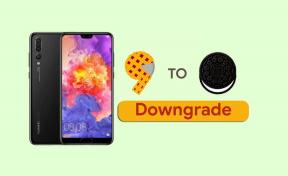Простой способ рутировать Motorola Moto Z4 с помощью Magisk [TWRP не требуется]
установите стандартный Rom / / August 05, 2021
Если вы опытный пользователь, который настраивает, обновляет файлы и т. Д. На устройстве Android и использует смартфон Moto Z4 или планирует его купить, это руководство для вас. В этой статье мы расскажем вам о простом методе рутирования Moto Z4 с помощью Magisk [TWRP не требуется]. Мы будем использовать Magisk, исправив файл стандартного загрузочного образа и запрограммировав его в загрузочный раздел устройства.
Вам потребуется загрузить файл с исправленным изображением из Magisk Manager и прошить его. Для этого необходимо разблокировать загрузчик вашего устройства. Получив root-доступ на своем телефоне, вы получите доступ суперпользователя или администратора к вашей системе. Таким образом, вы можете легко настраивать, изменять или редактировать системные файлы в соответствии с вашими предпочтениями. Давайте подробнее рассмотрим доступ с правами root.
![Простой способ рутировать Motorola Moto Z4 с помощью Magisk [TWRP не требуется]](/f/42fcc84516937d3f32731465c754dc53.jpg)
Оглавление
- 1 Moto Z4 Технические характеристики и особенности
- 2 Что такое рутирование?
- 3 Преимущества рутирования:
-
4 Шаги по рутированию Moto Z4 через Magisk
- 4.1 Загрузите Stock ROM и извлеките загрузочный образ
- 5 1. Как извлечь и исправить загрузочный образ с помощью Magisk?
-
6 2. Как установить исправленный загрузочный образ на Moto Z4
- 6.1 Как проверить, есть ли у вашего телефона бессистемный рут?
Moto Z4 Технические характеристики и особенности
Устройство оснащено 6,4-дюймовым OLED-дисплеем FullVision Full-HD + с каплевидным вырезом и разрешением 1080 × 2340 пикселей. Он оснащен восьмиядерным процессором Qualcomm Snapdragon 675 SoC в сочетании с графическим процессором Adreno 608. Он предлагает 4 ГБ / 6 ГБ оперативной памяти и 64 ГБ / 128 ГБ встроенной памяти, которая поддерживает до 256 ГБ расширяемой памяти с помощью карты MicroSD. Устройство имеет Bluetooth 5.0, USB Type-C, 3,5-мм аудиоразъем, NFC, Moto 360-градусный модуль камеры, 5G Moto Mod и т. Д.
Что касается камеры, устройство оснащено одной основной задней камерой на 48 МП (f / 1,7) со светодиодной вспышкой. А спереди - 25-мегапиксельная селфи-камера с объективом с диафрагмой f / 2.4. Селфи-камера оснащена режимом Quad Pixel для фотосъемки при слабом освещении. Moto Z4 работает под управлением Android 9.0 Pie «из коробки» и предлагает несъемный аккумулятор емкостью 3600 мАч с поддержкой Motorola Turbo Charging мощностью 15 Вт.
Между тем, он имеет все основные датчики, такие как датчик отпечатков пальцев на дисплее, окружающий свет, приближение, электронный компас, гироскоп, Холл и т. Д. Что касается других характеристик, устройство предлагает нанопокрытие P2i для защиты от брызг.
Что такое рутирование?
Получение root-прав для Android аналогично взлому устройства для получения доступа к корневому каталогу вашего мобильного телефона Android. Это даст вам доступ суперпользователя в качестве администратора для использования вашего устройства через подсистему Android и системные приложения.
Хотя иногда неправильное рутирование может привести к блокировке вашего устройства или аннулированию гарантии на ваше устройство (если применимо). Но это даст вам некоторую свободу действий и доступ к изменению или редактированию системных настроек, тем, значков, установке других файлов модов и т. Д.
Преимущества рутирования:
- Вы можете получить доступ ко всем файлам на вашем Moto Z4, даже к файлам, которые находятся в корневом каталоге вашего телефона.
- Вы можете увеличить производительность своего устройства, разогнав его.
- Путем рутирования вы можете увеличить время автономной работы за счет разгона устройства.
- Удалите Bloatware на Moto Z4.
- Вы можете заблокировать рекламу в любых приложениях.
- Получив root-права на Moto Z4, вы можете просматривать, редактировать или удалять любой системный файл в корневом каталоге.
- Вы можете установить Xposed Framework и поддержку модуля Xposed.
Шаги по рутированию Moto Z4 через Magisk
Прежде всего, вы должны разблокировать загрузчик на Moto Z4. Затем вы можете перейти к следующим шагам.
Разблокировка загрузчика устройства и установка root аннулируют гарантию на ваш телефон (если применимо). Процесс также уничтожит все внутренние данные. Поэтому сначала сделайте полную резервную копию данных устройства, прежде чем что-либо делать. GetDroidTips не несет ответственности за какие-либо циклы загрузки, сбои или любое повреждение ваших устройств во время / после выполнения этого руководства. Делайте это на свой страх и риск.
Пожалуйста, обратите внимание:
Пожалуйста, обратите внимание:
- После рутирования это может привести к аннулированию гарантии на ваш телефон.
- Получение root-прав заблокирует официальные обновления OTA
Загрузите Stock ROM и извлеките загрузочный образ
Вот ссылка на то же самое.
- Скачать ADB и Fastboot файлы и распаковать на диске C: /. (Windows/MAC)
- Загрузить и установить Драйверы Motorola USB.
- Скачать последнюю версию Moto Z4 Stock ROM
После того, как вы загрузили точный файл прошивки на основе номера модели вашего устройства, вы можете извлечь файл boot.img, чтобы исправить его через приложение Magisk Manager.
1. Как извлечь и исправить загрузочный образ с помощью Magisk?
- Прежде всего, загрузите и извлеките ПЗУ на свой компьютер.
- Подключите устройство через USB-кабель и скопируйте только файл boot.img из извлеченной папки в хранилище устройства.
- Запустите Magisk Manager. Когда появится всплывающее окно с просьбой установить Magisk, выберите УСТАНОВИТЬ и снова выберите установку.
- Нажмите на «Исправить файл образа загрузки».

- Перейдите во внутреннюю память и выберите загрузочный образ телефона, который вы передали ранее.
- Подождите пару секунд. Magisk начнет патчить загрузочный образ.
- После исправления загрузочного образа скопируйте «patched_boot.img» из внутреннего хранилища и замените его в папке ROM, извлеченной ADB fastboot, на вашем ПК.
Теперь вы можете выполнить второй шаг, чтобы прошить исправленный файл образа загрузки.
2. Как установить исправленный загрузочный образ на Moto Z4
Перейдите по данной ссылке, чтобы установить исправленный загрузочный образ на Moto Z4:
- Мы предполагаем, что вы уже загрузили инструмент ADB & Fastboot по указанной выше ссылке.
- Теперь извлеките инструмент быстрой загрузки ADB, затем переместите исправленный загрузочный образ в ту же папку.
- Удерживая клавишу Shift, щелкните правой кнопкой мыши, чтобы открыть командное окно / PowerShell.
- Далее введите следующую команду:
- Загрузите «patched_boot.img», чтобы установить Magisk и получить root-права на Android-устройстве:
fastboot flash boot patched_boot.img
- Для устройств с системой разделов A / B используйте следующие команды:
fastboot flash boot_a patched_boot.img fastboot flash boot_b patched_boot.img
Пожалуйста, замените [patched_boot.img] именем загруженного файла образа загрузки, за которым следует расширение .img.
- Загрузите «patched_boot.img», чтобы установить Magisk и получить root-права на Android-устройстве:
- Начнется процесс перепрошивки. Когда закончите, бегите.
перезагрузка fastboot
Как проверить, есть ли у вашего телефона бессистемный рут?
- Загрузите и установите Приложение Magisk Manager APK и запустите его.
- Чтобы убедиться, что у вас бессистемный root-доступ, проверьте верхнюю часть экрана, и если вы видите all с зеленой галочкой, что означает, что вы успешно внедрили SafteyNet и обошли его.
Вот и все, ребята! Если мы помогли вам получить root-права на вашем Moto Z4, то будем рады, что сможем вам пригодиться. Если у вас есть какие-либо вопросы относительно руководства, сообщите нам об этом ниже, и мы будем рады вам помочь!
Я автор технического контента и блогер на полную ставку. Поскольку я люблю Android и устройства Google, я начал свою карьеру с написания статей для ОС Android и их функций. Это привело меня к запуску "GetDroidTips". Я получил степень магистра делового администрирования в Университете Мангалор, штат Карнатака.
![Простой способ рутировать Motorola Moto Z4 с помощью Magisk [TWRP не требуется]](/uploads/acceptor/source/93/a9de3cd6-c029-40db-ae9a-5af22db16c6e_200x200__1_.png)

![Как установить стоковое ПЗУ на Oppo F1s Plus [Файл прошивки / Разблокировать]](/f/5e48fb985c2ef275f9b62343b56912e8.jpg?width=288&height=384)